5 Lösungen, wenn iCloud-Kontakte nicht synchronisiert werden

Geschrieben von Bastian Günter | Aug 22, 2025
iCloud ist Apples Cloud-basierter Service, der es Apple-Benutzern ermöglicht, alle ihre Geräte synchron und vernetzt zu halten, egal wo auf der Welt sie sich befinden. iCloud speichert alle Ihre Kontakte auf Ihrem Cloud-Speicherprofil und aktualisiert die Kontakte auf allen Ihren Geräten. Jetzt tritt das Problem auf, wenn Sie Kontakte auf einem Ihrer Apple-Geräte wie iPhone oder iPad aktualisieren, aber es spiegelt sich nicht auf Ihren anderen Geräten wider. Die Synchronisierungs-Engine hat es mit Kontakten zu tun, die nicht wie in der realen Technologie mit dem iCloud-Problem synchronisiert werden, und die Tools arbeiten nicht immer nahtlos und mühelos. iCloud hat zugegebenermaßen mit Synchronisierungsproblemen zu kämpfen, die viele Benutzer verärgern; die meisten Synchronisierungsprobleme lassen sich jedoch recht einfach lösen, wenn Sie die Tricks kennen. Lesen Sie also weiter!
Kurze Vorschläge:
- • Stellen Sie sicher, dass Sie auf allen Ihren Geräten dasselbe iCloud-Konto verwenden.
- • Melden Sie sich ab und starten Sie Ihr Gerät neu, melden Sie sich erneut mit derselben iCloud-ID an.
- • Überprüfen Sie Ihre Internet-Konnektivität, da es zu Problemen bei der Synchronisierung von Kontakten kommen kann.
1. Kontakte für die Synchronisierung mit iCloud als Standardkonto festlegen
Falls Sie sich vor kurzem abgemeldet und wieder in die iCloud gewechselt haben, müssen Sie Ihre standardmäßigen Kontensynchronisierungseinstellungen für die Kontakte-App manuell ändern. Folgen Sie dazu den Anweisungen.
- Öffnen Sie die App Einstellungen auf Ihrem iPhone.
- Suchen Sie nach den Einstellungen für Kontakte.
- Gehen Sie auf Ihr Konto unter "Accounts".
- Gehen Sie nun zu "Standardkonto" und wählen Sie "iCloud".
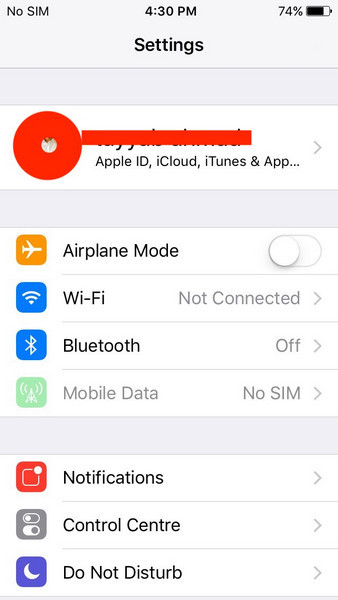
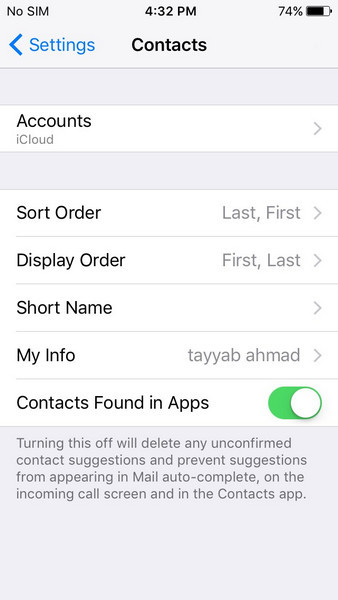
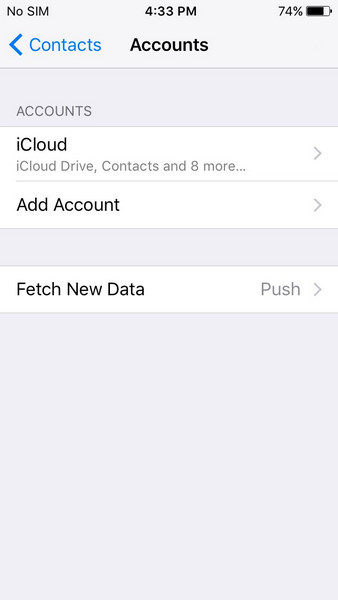
2. Kontakte werden in iCloud aufgrund von Drittkonten nicht synchronisiert
Wenn Sie die Standardkontoeinstellungen für die Kontakte-App für Konten von Drittanbietern geändert haben, werden Sie möglicherweise feststellen, dass einige auf Ihrem iPhone gespeicherte Kontakte auf anderen Geräten fehlen. Um das Problem der Kontaktsynchronisierung hier zu beheben, können Sie die fehlenden Kontakte manuell finden und zu Ihrer Kontakte-App hinzufügen. Wenn nun iCloud Backups Ihrer iPhone-Kontakte erstellt, werden die fehlenden Kontakte hinzugefügt und in der iCloud-Bibliothek gespeichert.
- Öffnen Sie die "Telefon-App" auf dem iPhone.
- Gehen Sie dann auf "Kontakte" und dann auf "Gruppen".
- Drücken Sie die Option "All iCloud", um die Häkchen zu entfernen.
- Tippen Sie nun auf "Alle [iPhone-Name]", um es auszuwählen.
- Drücken Sie die Schaltfläche "Fertig" in der rechten oberen Ecke der App.
- Schalten Sie das Gerät aus und starten Sie es nach einigen Sekunden neu.
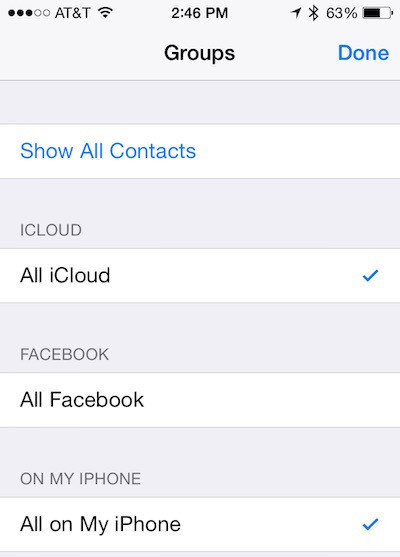
Sie können eine Liste von Kontakten finden, die direkt mit Ihrem iPhone synchronisiert wurden. Finden Sie die fehlenden Kontakte und fügen Sie sie zu Ihrer iCloud-Kontaktliste hinzu.
iCloud-Synchronisierung ein- oder ausschalten
Wenn die iCloud-Kontakte immer noch nicht synchronisiert werden, schalten Sie die iCloud-Synchronisierung aus und wieder ein, um diese neuzustarten.
- Starten Sie die Einstellungen-App und gehen Sie zu Ihrem "Profil".
- Gehen Sie im Profil zu "iCloud", oder wenn Sie iOS 10.2 oder älter verwenden, können Sie direkt von der Einstellungen-App auf der ersten Seite zu iCloud gehen.
- Drücken Sie die Umschalttaste "Kontakte", um die Synchronisierung der Kontakte mit iCloud auszuschalten. Das iPhone wird Sie zu einem Popup-Fenster mit einer Auswahl auffordern, wählen Sie die Option "Auf meinem iPhone behalten".
- Starten Sie nun das Gerät neu und schalten Sie die Kontakte wieder ein, die mit iCloud synchronisiert werden. Möglicherweise erhalten Sie ein weiteres Popup-Menü mit der Frage: "Was möchten Sie mit den bestehenden lokalen Kontakten auf Ihrem iPhone machen? Drücken Sie die Taste "Merge" um die Kontakte zusammenzufügen.
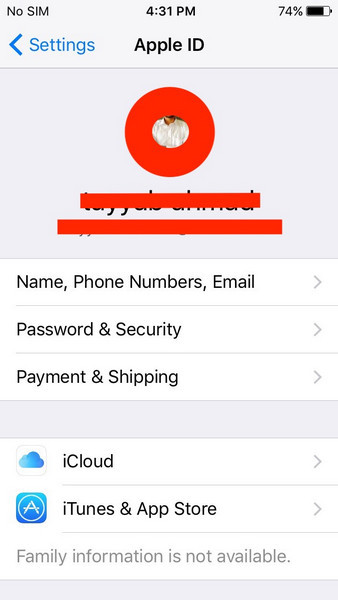
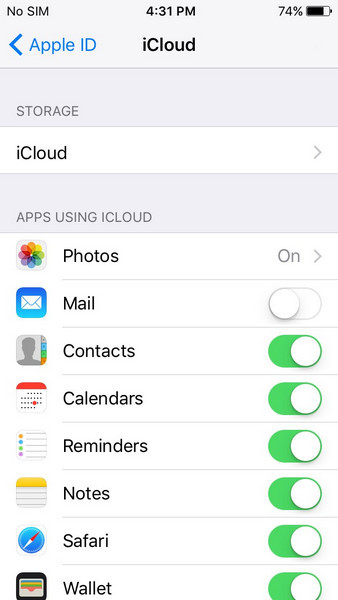
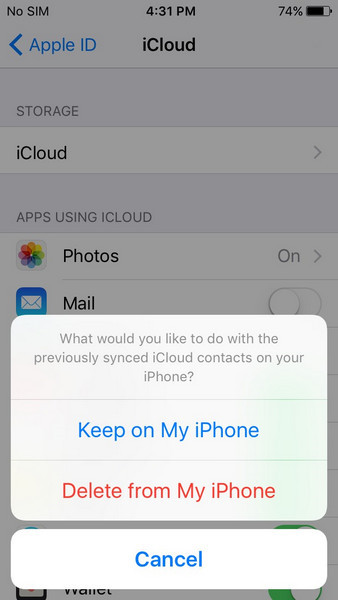
3. Auf iOS-Update prüfen
iOS-Updates bringen oft kritische Fehlerbehebungen mit sich, und die Ausführung einer älteren Version des Betriebssystems kann zu ungelösten Problemen auf Ihrem Gerät führen. Wenn Sie also nicht über die neueste iOS-Version verfügen, stellen Sie sicher, dass Sie diese so schnell wie möglich aktualisieren. Es kann alle möglichen Probleme lösen, die durch das Aufstützen auf Ihr Gerät entstehen.
- Verbinden Sie Ihr Gerät mit einem WLAN-Netzwerk.
- Gehen Sie zur Anwendung "Einstellungen" und dann zu "Allgemein" und "Software-Aktualisierung" bzw. Update.
- Wenn ein Update für Ihr Gerät verfügbar ist, wird es hier angezeigt, drücken Sie einfach auf "Herunterladen" und installieren Sie das Update. Das Gerät beginnt dann mit dem Herunterladen der neuesten iOS-Version. Stellen Sie außerdem sicher, dass Ihr Gerät an die Stromversorgung angeschlossen ist, bevor Sie den Vorgang ausführen.
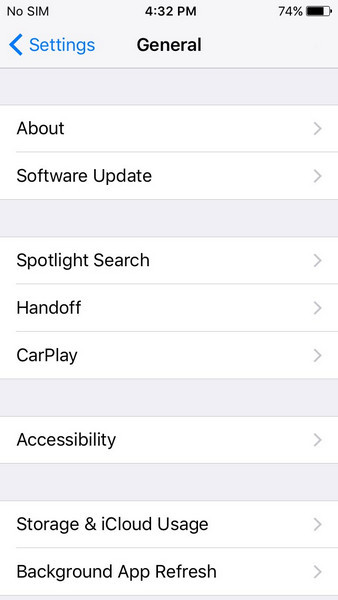
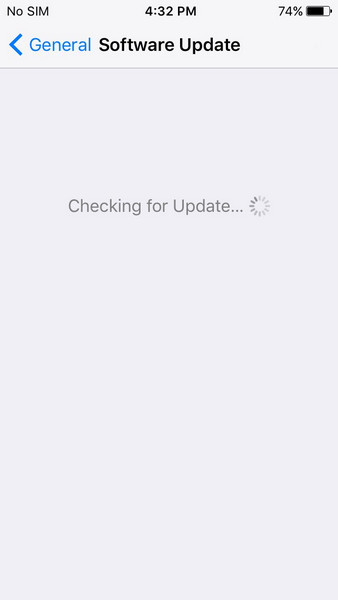
4. Die Notlösung
Macobserver zitierte einen Apple-Support-Spezialisten für diese Lösung für Ihre iPhone-Kontakte, die nicht mit iCloud synchronisiert werden, insbesondere wenn Sie mit Ihrem Mac-Gerät synchronisieren. Um die verunreinigten Kontakteinträge aus iCloud zu entfernen und die reinen iOS-Kontakte über alle Geräte zu synchronisieren, folgen Sie einfach den nachfolgenden Schritten.
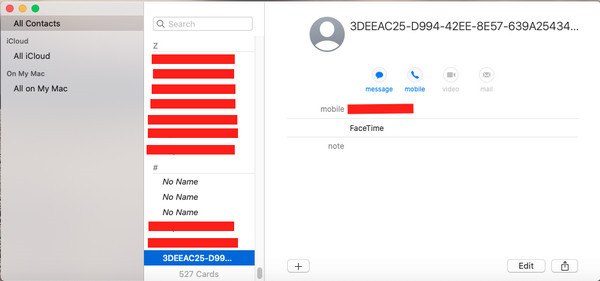
- Sichern Sie vorsichtshalber alle Ihre Geräte, bevor Sie mit dieser Methode fortfahren.
- Gehen Sie zu dem iOS-Gerät, das alle Ihre Kontakte enthält. Dies ist das unberührte Gerät, melden Sie sich von iCloud ab und löschen Sie die Kontakte nicht aus dem Gerät.
- Löschen Sie nun alle Kontakte von allen anderen Geräten und iCloud.com. Stellen Sie sicher, dass alles entfernt wurde - öffnen Sie dazu auf dem Mac die Anwendung "Kontakte" und wählen Sie alle Kontakte aus, indem Sie "Befehl + A" drücken und die Löschtaste drücken.
- Wenn jeder Kontakt von allen Geräten und iCloud gelöscht ist, melden Sie das reine iOS-Gerät bei iCloud an und synchronisieren Sie seine Kontakte mit iCloud.
Die Kontakte des unberührten Geräts werden in iCloud geladen und mit anderen Apple-Geräten synchronisiert.
5. Sicherung von iPhone-Kontakten auf dem Computer mit MobileTrans - Backup
Wondershare MobileTrans ist ein erstaunliches Tool Set, mit dem Sie alle Ihre Kontakte von jedem Ihrer iOS-Geräte effizient sichern und mit beliebig vielen anderen Geräten, d.h. entweder iOS, Android oder Windows, gemeinsam nutzen können. Diese erstaunliche Software-Suite dient Millionen von Menschen auf der ganzen Welt bei der Lösung von iCloud-Problemen und ist eine perfekte Alternative für die sichere Übertragung und Sicherung aller wiederhergestellten Daten.
Sie müssen sich nicht mehr auf den fehlerhaften und internetbasierten iCloud-Speicher verlassen, um Ihre Kontakte und andere Daten zu sichern und freizugeben, und Sie sind nicht mehr auf iCloud-Kontakte angewiesen, die nicht mit iPhone, Mac, iPad usw. synchronisiert werden. MobileTrans sichert und überträgt praktisch jede Art von Daten nahtlos und kompetent zwischen beliebigen Geräten. Es wird kontinuierlich mit Funktionen und Fehlerbehebungen aktualisiert, um Sie vor jeder unvorhergesehenen Situation zu bewahren. Das Unternehmen entwickelt ständig innovative und benutzerfreundliche Technologielösungen, die modernste PC- und Internet-basierte Anwendungen präsentieren.
MobileTrans - Backup
Sichern Sie iPhone-Kontakte auf dem Computer mit nur einem Klick!
- • Sichern und Wiederherstellen von Daten von iOS-, Windows- und Android-Geräten.
- • Das Tool unterstützt eine umfangreiche Liste von Datendateitypen und kann Kontakte, Musik, Videos, Apps, Fotos, Nachrichten, Hintergrundbilder, Klingeltöne, Notizen, Erinnerungen, Lesezeichen, Kalender und vieles mehr sichern.
- • Die Sicherung des iPhones mit dem ausgefeilten und eleganten MobileTrans-Tool ist bequemer als iTunes oder iCloud, da es jedes Mal neue Kopien der Sicherung erstellt und die vorherigen Sicherungen nicht überschreibt.
- • Das Tool wurde über 50 Millionen Mal heruntergeladen und unterstützt über 6000 Geräte. Es hat über 700.000 aktive Premium-Kunden.
- • MobileTrans ermöglicht es Ihnen, die Art der Inhalte auszuwählen, die Sie sichern möchten, und sichert nicht alles von Ihrem Gerät, was Speicherplatz und Zeit spart.
Sehen wir uns an, wie Sie mit MobileTrans Ihre iOS-Kontakte einfach sichern können, ohne sich auf iCloud verlassen zu müssen.
- Laden Sie das MobileTrans - Backup herunter und installieren Sie es auf Ihrem Computersystem, entweder einem Windows-PC oder einem Mac, und öffnen Sie es.
- Schließen Sie Ihr iPhone, iPod, iPad oder ein anderes iOS-Gerät über ein USB-Kabel an das Computersystem an. Die Software erkennt das Mobiltelefon automatisch und zeigt es im MobileTrans-Fenster an.
- Wählen Sie nun die Option "Backup", um zu den Backup-Details zu gelangen.
- Innerhalb des Backups sehen Sie die umfangreiche Liste der zu sichernden Inhalte, die nach Inhaltstyp kategorisiert sind. Sie können den Dateityp auswählen, den Sie vom iPhone auf Ihr Computersystem sichern möchten. In unserem Fall wählen wir die Option "Kontakte".
- Drücken Sie die Schaltfläche "Start". Vergewissern Sie sich, dass das Gerät geladen ist, und trennen Sie das Gerät während des Backup-Vorgangs nicht vom Netz.


Wir besprachen die am häufigsten auftretenden Synchronisierungsprobleme bei iCloud-Kontakten und gingen mögliche Lösungen durch. Weiterhin stellten wir auch die beste Lösung vor, mit der Sie Ihre Kontakte synchronisieren können, ohne auf die Cloud-basierte iCloud-Lösung angewiesen zu sein - das MobileTrans-Backup- and Restore-Tool mit der Möglichkeit, ausgewählte Dateitypen zu sichern, ohne dass dafür Computerkenntnisse oder viel Aufwand erforderlich wären. Die schlanke Benutzeroberfläche und das leistungsstarke Tool Set ermöglichen Ihnen die Sicherung und Übertragung aller Ihrer Kontakte von einem iOS-Gerät auf ein anderes, auch ohne iCloud.
Weitere Artikel empfohlen:
Heiße Artikel
Alle Kategorieren


MobileTrans - WhatsApp Übertragen



Bastian Günter
chief Editor